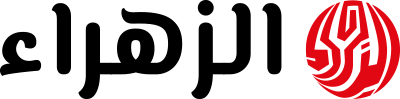هل تستهلك الصور المكررة مساحة تخزينية كبيرة على هاتف iPhone الخاص بك؟ إليك خطوات بسيطة يمكنك من خلالها حل هذه المشكلة بسرعة وحذف الصور المكررة على أجهزة iPhone في ثوانٍ معدودة.
الصور المكررة على جهاز iPhone
هناك عدة أسباب قد تؤدي إلى وجود صور مكررة على أجهزة iPhone عند مزامنة هاتفك مع جهاز Mac أو iCloud، قد يحدث خلل يؤدي إلى تحميل نسخ مختلفة من الصورة إلى مكتبة الصور لديك وقد تكون هذه النسخ المكررة بتنسيقات متنوعة، مثل JPG بدلاً من HEIC، أو نسخ محسّنة من الصور الأصلية.
في بعض الحالات، التقاط عدة صور لنفس المشهد قد يؤدي أيضًا إلى تكرار الصور، كما يمكنك إنشاء صور مماثلة عند حفظ إصدارات جديدة من الصور التي قمت بتحريرها باستخدام فلاتر مختلفة أو تطبيقات خارجية مثل Instagram.
هل يمكن لجهاز iPhone اكتشاف الصور المكررة؟
بحسب موقع rd، بغض النظر عن السبب وراء وجود الصور المكررة، فإن حذفها واحدة تلو الأخرى قد يكون أمر مرهق في هذه الحالة، تأتي فائدة ميزة “حذف الصور المكررة” على iPhone هذه الميزة لا تتيح لك حذف الصور المكررة بسرعة فقط، بل تساعد أيضًا في مسح مقاطع الفيديو المكررة.عليك التأكد من أن هاتفك يعمل بنظام iOS 16 قبل الشروع في عملية حذف الصور المكررة.
كيفية تحديد الصور المكررة على iPhone
- افتح تطبيق “الصور” على هاتفك.
- اضغط على زر “الألبومات” في أسفل الشاشة.
- انتقل إلى أسفل الصفحة حتى تجد قسم “الأدوات المساعدة”، ثم اختر “النسخ المكررة”.
طريقة إزالة الصور المكررة على هاتف iPhone
الآن بعد معرفتك كيف تجد الصور المكررة، يصبح من السهل جدًا تعلم كيفية حذفها إليك الطريقة:
- افتح تطبيق “الصور” على جهاز iPhone الخاص بك.
- اضغط على زر “الألبومات” في الأسفل.
- انتقل إلى أسفل الصفحة وابحث عن قسم “الأدوات المساعدة”، ثم اختر “النسخ المكررة”.
- اضغط على “دمج”.
- اضغط على “دمج [#] عناصر” لدمج الصور المكررة.
عند دمج العناصر، سيقوم جهاز iPhone بحذف جميع الصور المكررة باستثناء النسخة ذات الجودة الأعلى، والتي ستبقى في مكتبتك، سيتم نقل بقية الصور المكررة إلى ألبوم “المحذوفة مؤخرًا”.